我这次环境配置安装的是Apache-2.4.23版本! 1.首先将下载的压缩包解压到你的专门的WAMP环境文件夹,这样以后查找起来比较方便: 2.启动cmd: 如果你和我一样用的Win10,需要右键以管理
我这次环境配置安装的是Apache-2.4.23版本!
1.首先将下载的压缩包解压到你的专门的WAMP环境文件夹,这样以后查找起来比较方便:
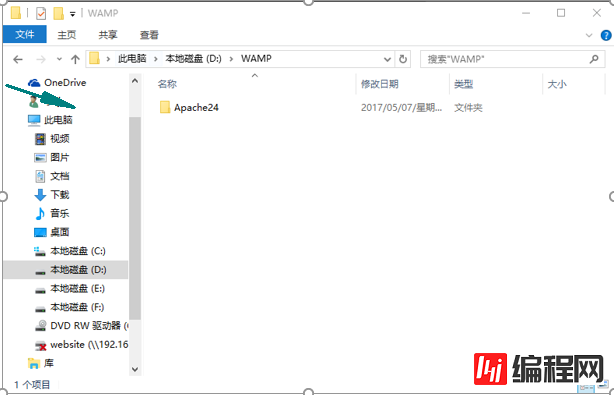
2.启动cmd: 如果你和我一样用的Win10,需要右键以管理员身份运行,如图,切换到Apache所在目录.
httpd.exe -h 可以查看可以使用的命令.
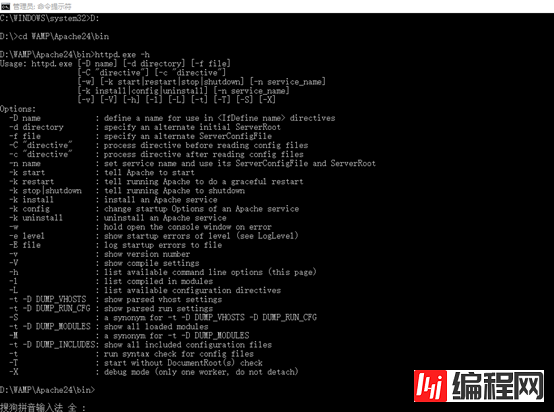
3.使用httpd.exe -k install安装Apache.这时候会报服务器路径错误:

4.在httpd.conf文件中修改服务器路径.
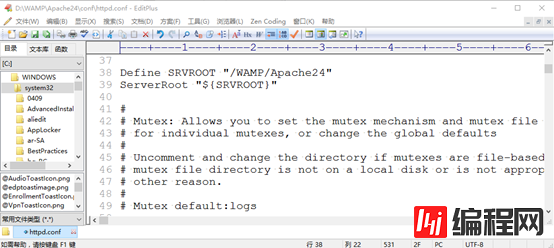
5.启动Apache:httpd.exe -k start(或者直接写httpd -k start).

6.在服务中,查看是否已启动.
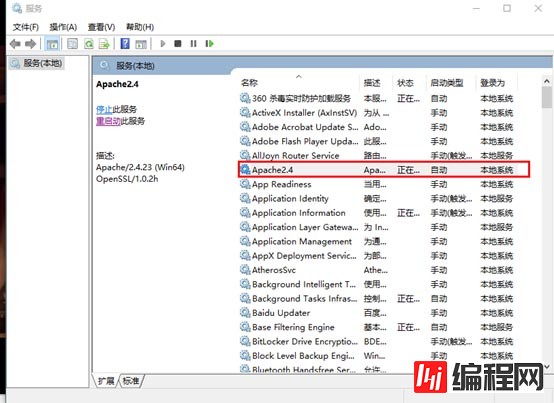
7.测试是否能使用,访问localhost.
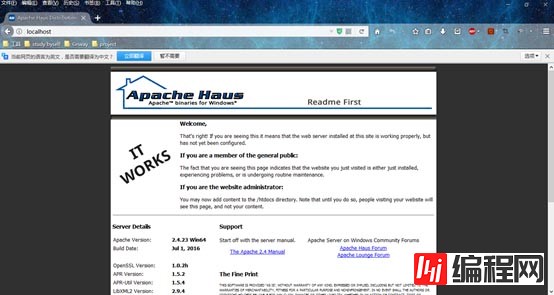
8.安装OK!为了以后启动方便,我喜欢将bin目录下ApacheMonitor.exe发送快捷方式到桌面.以后启动Apache直接双击它就够了!
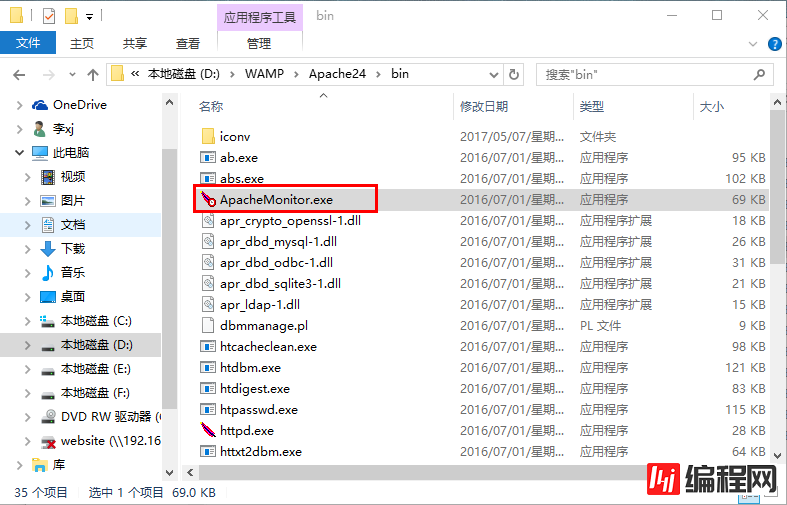
看看!!!
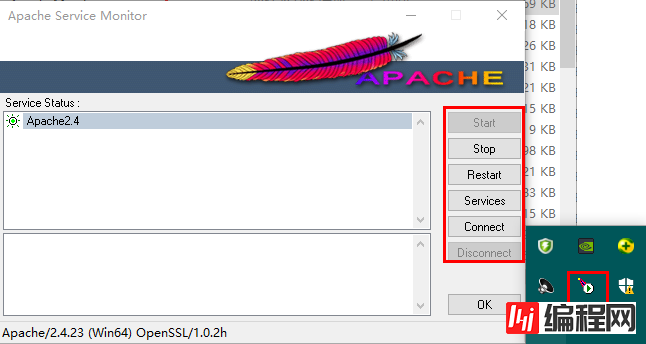
以上这篇Apache服务器的安装步骤(图文教程)就是小编分享给大家的全部内容了,希望能给大家一个参考,也希望大家多多支持编程网。
--结束END--
本文标题: Apache服务器的安装步骤(图文教程)
本文链接: https://www.lsjlt.com/news/18777.html(转载时请注明来源链接)
有问题或投稿请发送至: 邮箱/279061341@qq.com QQ/279061341
下载Word文档到电脑,方便收藏和打印~
2024-05-13
2024-05-13
2024-05-11
2024-05-11
2024-05-10
2024-05-07
2024-04-30
2024-04-30
2024-04-30
2024-04-29
回答
回答
回答
回答
回答
回答
回答
回答
回答
回答
0